使用js实现任意元素均可全屏显示的插件,提供vue自定义指令,开箱即用
cj-toolkit-x-full-screen
给界面上任意元素提供全屏能力的组件;
1.支持多层级逐级打开全屏和取消全屏。
2.提供完善的生命周期监听函数。
3.默认提供vue自定义指令,开箱即用
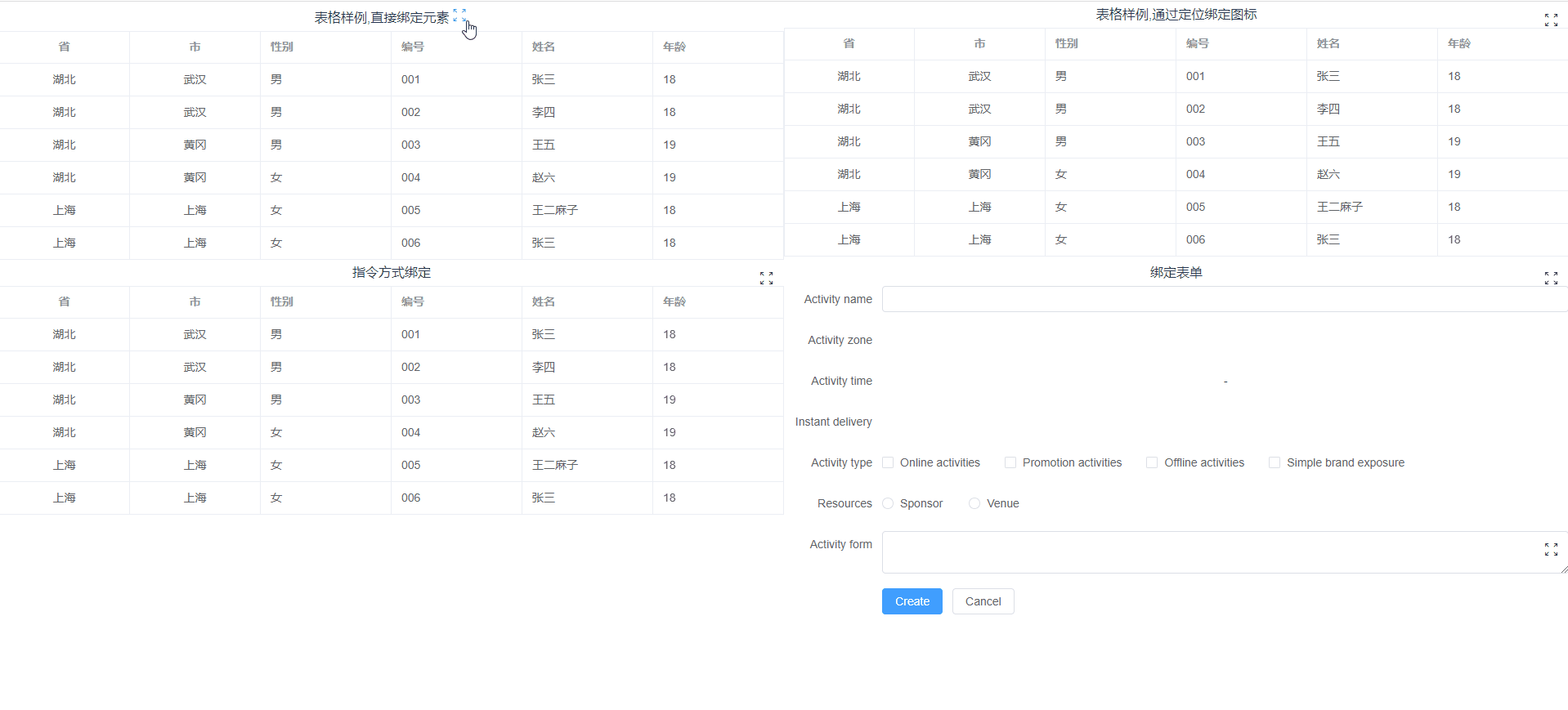
配置项
| 属性名 | 说明 | 类型 | 默认值 |
|---|---|---|---|
| targetEl | 全屏的目标元素 | HTMLElement | 非指令方式必填 |
| closeOnEsc | 按esc 取消全屏 | boolean | true |
| closeAllOnEsc | 按esc 取消所有层级的全屏 | boolean | false |
| hideIcon | 是否隐藏icon | boolean | false |
| autoFullScreen | 自动全屏 | boolean | false |
| iconContainerClass | 图标放置的父元素类名 | string | ‘full-screen-icon-container’ |
| zIndex | 全屏后容器的层级 | string/function | 自动取值默认从10开始 |
| createIcon | 自定义创建全屏图标 | function | 使用i标签 |
| iconClass | 图标样式 | ScreenFullIconClass | {class: “full-screen-icon”,full: “full-screen-icon__full”, unFull: “full-screen-icon__un-full”} |
| actionListeners | 全屏动作监听器 | FullScreenActionListener | FullScreenActionListener[] |
使用方法
1.安装插件
npm i @cj-toolkit-x/full-screen
2.引入样式
import '@cj-toolkit-x/full-screen/dist/index.css'
3.1自定义使用
import { FullScreen, FullScreenOptions } from '@cj-toolkit-x/full-screen'
let fullScreen: FullScreen
onMounted(() => {
const table = document.getElementById('table-data-container')
if (table) {
const options: FullScreenOptions = {
targetEl: table,// 绑定需要被全屏的元素
}
// 创建全屏实例
fullScreen = new FullScreen(options)
}
})
onUnmounted(() => {
// 销毁全屏实例
fullScreen1?.destory();
})
3.2指令方式使用
a.安装vue全局指令
// vue2指令
import { v2FullScreen } from '@cj-toolkit-x/full-screen'
Vue.directive("full-screen", v2FullScreen);
// vue3 指令
import { v3FullScreen } from '@cj-toolkit-x/full-screen'
createApp(App).directive('full-screen', v3FullScreen)
b.业务中使用
<!-- 通过指令方式绑定-->
<div class="item table-data-container" v-full-screen="fullScreenOptions">
<span class="title">指令方式绑定</span>
<el-table :data="data" highlight-current-row border>
<el-table-column label="省" prop="province" align="center"></el-table-column>
<el-table-column label="市" prop="city" align="center"></el-table-column>
<el-table-column label="性别" prop="gender"></el-table-column>
<el-table-column label="编号" prop="code"></el-table-column>
<el-table-column label="姓名" prop="cnName"></el-table-column>
<el-table-column label="年龄" prop="age"></el-table-column>
</el-table>
</div>
<script lang="ts" setup>
// 指令绑定的配置项
const fullScreenOptions = {}
</script>
4.监听全屏和取消全屏事件实现动态修改textarea的高度
const fullScreenOptions: FullScreenOptions = {
// zIndex: 1000, // 手动指定zIndex
// closeAllOnEsc: true, // 按ESC 的时候取消所有的全屏效果
actionListeners: {
/**
* 全屏修改rows
*/
fullScreen (fullScreen: FullScreen) {
const { targetEl } = fullScreen
const children = targetEl.getElementsByTagName('textarea')
for (let i = 0; i < children.length; i++) {
const child = children[i]
const oldRows = child.getAttribute('rows')
child.setAttribute('rows', '50')
oldRows && child.setAttribute('oldRows', oldRows)
}
},
/**
* 取消全屏文本域恢复
*/
cancelFullScreen (fullScreen: FullScreen) {
const { targetEl } = fullScreen
const children = targetEl.getElementsByTagName('textarea')
for (let i = 0; i < children.length; i++) {
const child = children[i]
const oldRows = child.getAttribute('oldRows') || '2'
child.removeAttribute('oldRows')
oldRows && child.setAttribute('rows', oldRows)
}
}
}
}
5.样式覆盖
| 样式名称 | 备注 |
|---|---|
| full-screen-container | 全屏目标容器(自动添加) |
| full-screen-container__full | 目标容器进入全屏状态 |
| full-screen-icon | 全屏图标,可通过options.iconClass.class 设置 |
| full-screen-icon__full | 全屏图标-全屏,可通过options.iconClass.full 设置 |
| full-screen-icon__un-full | 全屏图标-取消全屏,可通过options.iconClass.unFull 设置 |
| full-screen-icon-container | 全屏目标容器,如果全屏元素的子元素中存在此类名,则会以此元素作为全屏图标的父元素 |
6.常见问题
1.如果全屏后界面显示异常,请先检查是否在元素上设置了zIndex,
源代码地址传送门
demo地址传送门
